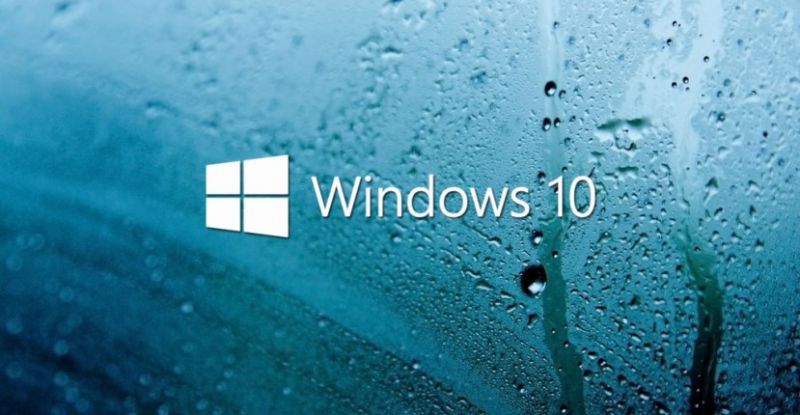O Windows 10 trouxe uma série de novas funcionalidades que melhoram aspectos importantes como o download e instalação de atualizações. Uma dessas funções permite o download com apoio em outros dispositivos, tanto na rede local como via internet.
O recurso pode ajudar a melhorar a experiência de uso no sistema operacional, especialmente quando contamos com conexões pouco confiáveis, ou que oferecem um desempenho relativamente baixo, já que podem recorrer a equipamentos conectados na rede local. Mas é preciso levar em consideração que a opção de recorrer a equipamentos de terceiros via internet nos obriga a também enviar as atualizações que baixamos para outros equipamentos.
O Windows 10 oferece muitas opções para configurar o consumo de largura de banda e limitar o uso de dados do sistema. Nesse post, vamos explicar o passo a passo de como aproveitar as mais importantes, começando pela otimização de entrega.
Como limitar o consumo de largura de banda
No quadro de busca do Cortana, digite Configurações do Windows Update. Escolha o primeiro resultado que aparece e entre em Opções Avançadas, para depois escolher o item para a otimização de entrega, habilitando o item de downloads de outros equipamentos. O recurso pode ser ativado ou desativado a partir de um simples clique.
Em Opções Avançadas, você pode acessar uma série de ajustes que limitam a largura de banda de downloads e uploads. Através do monitor de atividades, você pode ver as estatísticas dessa atividade por um período específico, e verificar as medições de velocidade média registrada.
Como limitar o uso de dados no Windows 10
Essa função é muito útil em dispositivos com acesso a redes 4G LTE. Digite “Uso de Dados” na barra de buscas do Cortana, e selecione o primeiro resultado. Então clique no item que estabelece o limite de consumo de dados, fixando os valores que se ajustam às suas necessidades, e pronto: limite do uso de dados estabelecido.